教你Win10提示无法找到蓝牙音箱怎么办
科技数码佚名2023-03-09
|
在我们使用Win10系统的电脑过程中,总是会遇到各种各样的问题,像这次小编在连接蓝牙音响的时候提示“无法找到蓝牙音箱”,那么遇到这种情况要怎么办呢?下面就和小编一起来看看有什么解决方法吧。 Win10提示无法找到蓝牙音箱的解决方法 第一种方法 1、右键【开始】,点击【计算机管理】。
2、打开【设备管理器】,点击【蓝牙】,会出现三个部分,就是驱动程序啦。
3、点击【更新驱动】。
4、更新了3个后,再去搜索设备,完美解决。 第二种方法 1、鼠标右击电脑左下角【开始】,点击【设备管理器】。
2、找到蓝牙设备图标,点开,点击下图框出来的蓝牙驱动。 鼠标右键选择【更新驱动程序】,如果是你电脑的蓝牙驱动问题,系统会自动帮你更新到最新的驱动。
3、驱动更新完之后,快捷键【Win】 【i】打开【设置】。找到【设备】,点开。
4、找到【蓝牙设置】,重新对蓝牙音箱进行搜索,即可搜出你的设备来啦。
|
- 上一篇
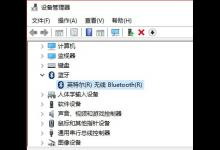
小编分享Win10笔记本如何连接蓝牙耳机(win10笔记本连接蓝牙耳机后怎么还是电脑声音)
有很多朋友现在喜欢用蓝牙耳机,一般是连接手机的,但是Win10系统电脑里也可以开启蓝牙,有些小伙伴就想知道Win10系统怎么连接蓝牙耳机,中睿百科网小编现在就把Win10连接蓝牙耳机的方法告诉大家,操作步骤其实非常简单。Win10系统电脑怎么连接蓝牙耳机:1、首先你应该检查自己的Win10系统电脑是否有蓝牙设备,大部分笔记本自带,如果是台式机可能需要外接蓝牙设备。
- 下一篇
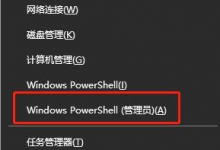
教你Win10系统更新失败怎么办(Win10更新失败怎么办)
使用Win10系统的用户都知道,微软时不时会对系统进行更新,功能更新,版本升级等都是通过系统更新完成的,有些用户在更新系统时会遇到更新失败的情况,解决方法如下1、首先按下组合键Win X打开命令提示符(管理员)。3、上面的指令执行完成后重启电脑,然后查看问题是否解决。以上就是Win10更新失败的解决方法了,

